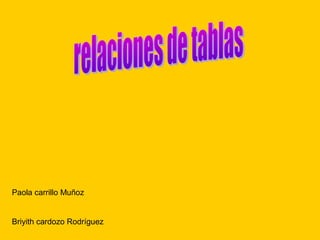
Relaciones tablas Access
- 1. Paola carrillo Muñoz Briyith cardozo Rodríguez
- 2. Es la forma mediante el cual las tablas comparten su información , para que ese proceso pueda funcionar debes de tener como mínimo un campo en común entre dos tablas.
- 3. Normalmente se utiliza el campo que se definió como clave primaria en una tabla y ese campo debe de ir en la otra tabla
- 4. Paso 1: Haz clic en el comando Relaciones del grupo mostrar u Ocultar en la pestaña o ficha Herramientas de Base de Datos en la cinta de opciones. Paso 2: Luego haz clic en el comando Mostrar Tabla del grupo Relaciones en la pestaña o fichaDiseño en la Cinta. Las tablas deben estar cerradas para poder establecer relaciones. Paso 3: Selecciona el nombre de cada una de las tablas y haz clic en Agregar o haz doble clic sobre el nombre de cada una de las tablas que deseas relacionar.Paso 4: Cuando hayas terminado, haz clic en Cerrar la ventana que aparece en el cuadro Mostrar Tabla. ubicación.
- 5. Claves Primarias Es el primer campo de cada una de las tablas de la base de datos. Notarás que estos campos se auto-numeran predeterminadamente, por ende cada registro en una tabla tiene un único número para identificarlo. Access usa este número para recolectar rápidamente la información en el momento en el que tengas preguntas o necesites un reporte. Los reportes serán cubiertos más adelante. Claves Externas Es el Campo Principal en la tabla; pero debes tener en cuenta que siempre será mostrado en otra tabla. Si observas cuidadosamente, los campos Cliente ID y Libros ID aparecen allí, así como sus propias tablas. Estos campos son claves primarias en sus propias tablas, pero en la tabla Órdenes, son consideradas Claves Externas.
- 6. Claves Primarias Es el primer campo de cada una de las tablas de la base de datos. Notarás que estos campos se auto-numeran predeterminadamente, por ende cada registro en una tabla tiene un único número para identificarlo. Access usa este número para recolectar rápidamente la información en el momento en el que tengas preguntas o necesites un reporte. Los reportes serán cubiertos más adelante. Claves Externas Es el Campo Principal en la tabla; pero debes tener en cuenta que siempre será mostrado en otra tabla. Si observas cuidadosamente, los campos Cliente ID y Libros ID aparecen allí, así como sus propias tablas. Estos campos son claves primarias en sus propias tablas, pero en la tabla Órdenes, son consideradas Claves Externas.